

Chaque année, lorsqu'un nouvel iPhone est annoncé, l'appareil photo reçoit un gros mettre à jour. Le matériel et le logiciel sont améliorés de manière exponentielle. L'appareil photo sur un iPhone est l'un des plus puissants que vous trouverez sur un smartphone aujourd'hui. C'est une fonctionnalité qu'Apple travaille avec diligence pour s'améliorer chaque année. Il pourrait vous surprendre d'apprendre que, malgré toute l'attention portée à l'appareil photo, ce n'est que sur l'iPhone 7 Plus qu'il a pu saisir la profondeur de champ. Ceci est accompli via deux caméras sur le 7 Plus. Android, d'autre part, accomplit quelque chose de similaire avec l'effet de flou de Google Camera. Il n'y a pas d'application iOS qui fonctionne aussi bien que l'application Google Camera. Glass Tilt Shift est une application iOS d'une valeur de 2,99 $ qui vous permet d'ajouter un effet de décalage d'inclinaison à vos photos.
Pour être clair, il existe de nombreuses applications qui vous permettent ajoutez une profondeur de champ ou un effet de décalage d'inclinaison à vos photos. Ce qui différencie une application de l'autre est son efficacité. La plupart des applications offrent un mimétisme médiocre de l'effet DOF, mais Glass Tilt Shift vous permet de contrôler manuellement les zones sur lesquelles vous vous concentrez.
Installez l'application. Vous pouvez uniquement ajouter l'effet de décalage d'inclinaison aux photos après les avoir prises. Vous pouvez utiliser l'application pour capturer une photo, mais l'effet sera ajouté par la suite.
Appuyez sur le bouton de capture sur l'écran d'accueil de l'application. Vous pouvez sélectionner une photo à partir de votre pellicule ou en prendre une en direct. Une fois que vous avez la photo, vous pouvez recadrer et redresser avant d'ajouter l'effet de décalage d'inclinaison. L'effet est appliqué en déterminant la zone de «flou» et le point de «concentration». La zone floue est ce qui sera flou. Par défaut, le premier effet d'inclinaison est sélectionné.
L'application de l'effet demande un peu d'adaptation. Lorsque vous ouvrez une image, vous voyez un réticule au milieu. Faites-le glisser vers l'extérieur avec un doigt et le cercle autour du réticule se séparera. Faites glisser le cercle sur la partie que vous voulez rendre floue.
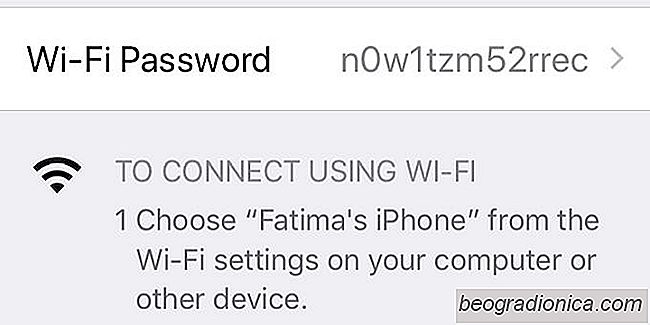
Comment modifier le mot de passe Hotspot iPhone
Vous pouvez créer un hotspot sur votre iPhone. Le hotspot fonctionne uniquement si vous avez activé les données cellulaires. Si vous êtes connecté à un réseau Wi-Fi, vous ne pourrez pas créer de point d'accès sur votre iPhone. Comme n'importe quel hotspot, le hotspot iPhone est protégé par mot de passe.

Comment ajouter un effet de bascule aux photos sur votre iPhone
Chaque année, lorsqu'un nouvel iPhone est annoncé, l'appareil photo reçoit un gros mettre à jour. Le matériel et le logiciel sont améliorés de manière exponentielle. L'appareil photo sur un iPhone est l'un des plus puissants que vous trouverez sur un smartphone aujourd'hui. C'est une fonctionnalité qu'Apple travaille avec diligence pour s'améliorer chaque année.